Palabras clave populares
Artículo de soporte técnico
Total Resultados
No se ha encontrado ningún registro
Seguimiento Shopify
Índice
Corto y dulce
Conecta Shopify directamente con Varify y analiza tus experimentos directamente con los datos de conversión e ingresos de Shopify. La integración solo funciona junto con el uso de GA4, ya que el número de visitantes se importa desde GA4.
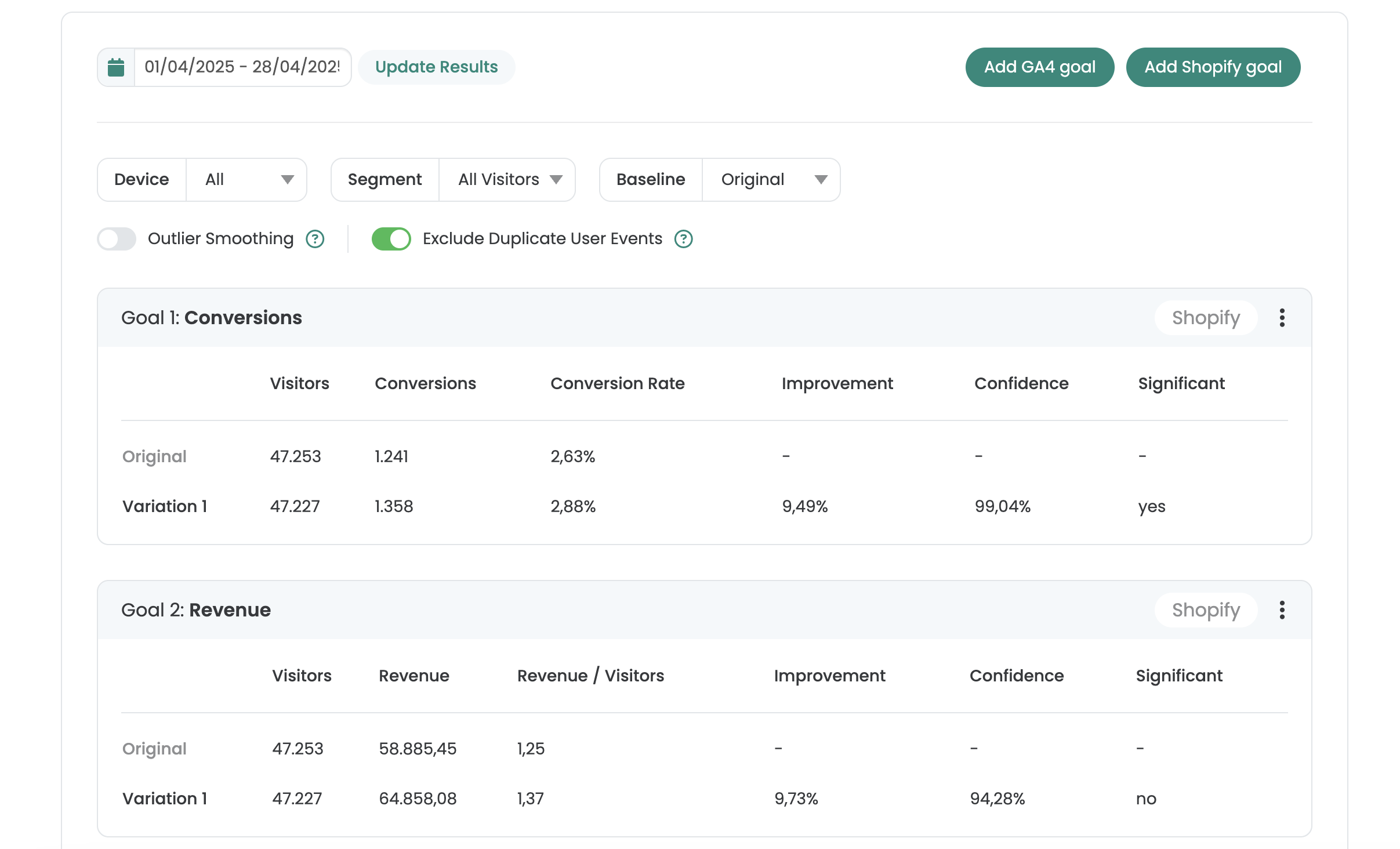
Cómo utilizar los datos de seguimiento de Shopify
Paso 1: Activar la importación de datos de Shopify
Vaya a "Configuración de seguimiento" y haga clic en la pestaña "Configuración avanzada". Activa aquí el ajuste "Usar datos de Shopify".
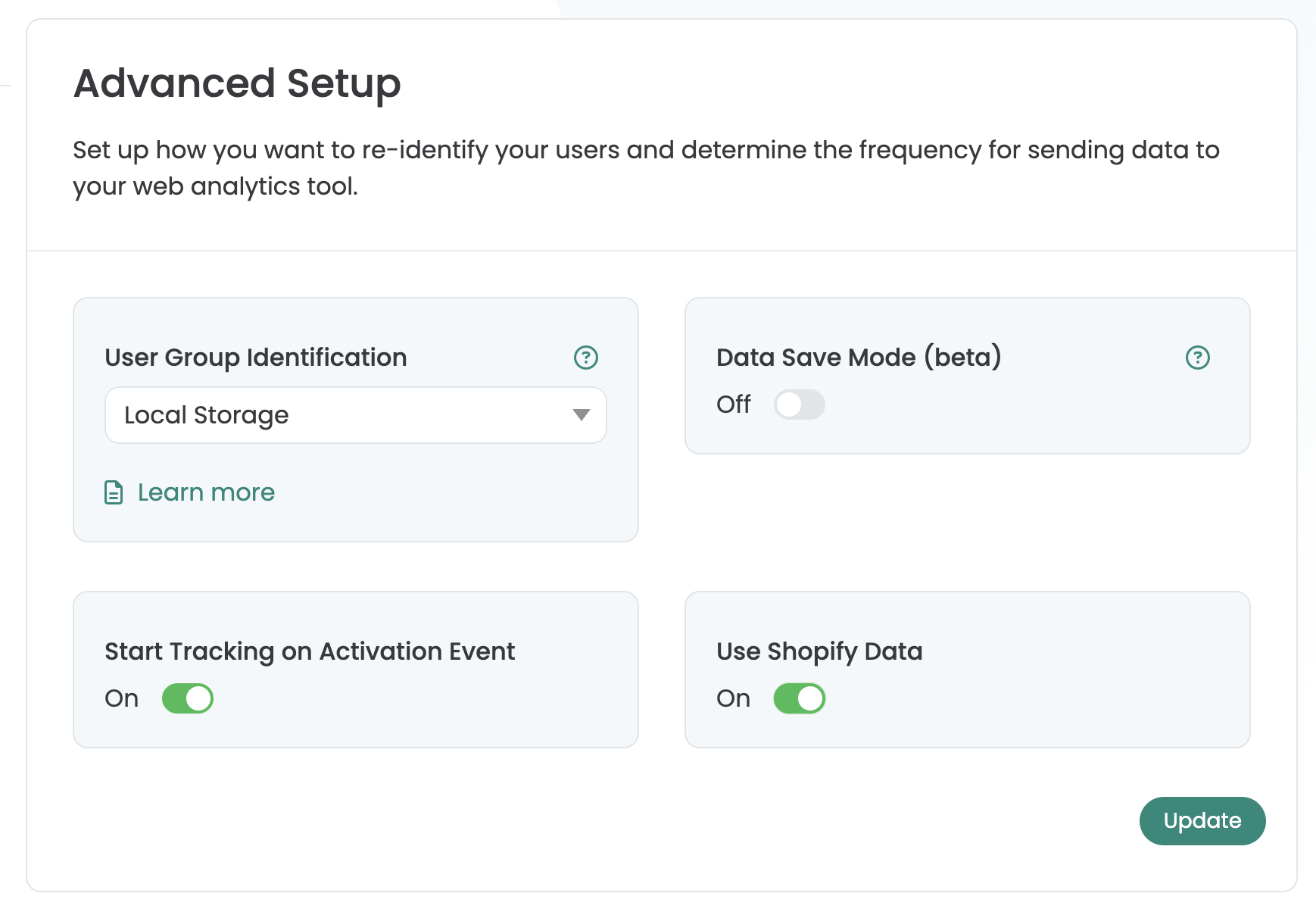
Paso 2: Crear un píxel personalizado con el código de seguimiento de Varify
Haz clic en "Configuración" en tu tienda Shopify y abre "Eventos de clientes". A continuación, haga clic en "Añadir píxel personalizado" y nombre el píxel: "varify-checkout". A continuación, inserta el siguiente código:
let storage;
async function getVarifyData() {
if (storage) {
return storage;
}
storage = new Promise(async (resolve, reject) => {
try {
const raw = await browser.localStorage.getItem('varify-data');
resolve(raw ? JSON.parse(raw) : {});
} catch (error) {
console.error('Error retrieving Varify data from local storage', error);
reject(error);
}
});
return storage;
}
analytics.subscribe('varify', async (event) => {
const {
varify_experimentId,
varify_variationId,
teamId,
storageType = 'localStorage',
} = event.customData || {};
if (!varify_experimentId || !teamId) {
console.warn(
'Varify event missing required custom data: experimentId or teamId.'
);
return;
}
const validVariationId =
varify_variationId !== undefined ? varify_variationId : null;
const existingData = await getVarifyData();
if (!existingData.data) {
existingData.data = [];
}
const experimentEntry = {
experimentId: varify_experimentId,
variationId: validVariationId,
timestamp: Date.now(),
};
existingData.data = existingData.data.filter(
(entry) => entry.experimentId !== varify_experimentId
);
existingData.data.push(experimentEntry);
existingData.teamId = teamId;
existingData.storageType = storageType;
await browser.localStorage.setItem(
'varify-data',
JSON.stringify(existingData)
);
});
analytics.subscribe('checkout_started', async (event) => {
const existingData = await getVarifyData();
if (!existingData.data || existingData.data.length === 0) {
return;
}
const thresholdDate = new Date();
thresholdDate.setDate(thresholdDate.getDate() - 28);
existingData.data = existingData.data.filter((entry) => {
if (!entry.timestamp || !entry.experimentId) {
return false;
}
const entryDate = new Date(entry.timestamp);
return entryDate >= thresholdDate;
});
await browser.localStorage.setItem(
'varify-data',
JSON.stringify(existingData)
);
});
analytics.subscribe('checkout_completed', async (event) => {
const orderId = event.data?.checkout?.order?.id;
const orderRevenue = event.data?.checkout?.subtotalPrice?.amount;
if (!orderId || !orderRevenue) {
console.warn(
'Checkout completed event missing required data: orderId or orderRevenue.'
);
return;
}
const parsedData = await getVarifyData();
if (!parsedData.data || parsedData.data.length === 0 || !parsedData.teamId) {
console.warn('No valid Varify data found in local storage.');
return;
}
parsedData.data = parsedData.data.filter((entry) => {
if (!entry.timestamp || !entry.experimentId) {
return false;
}
return true;
});
const storedAccountId = parsedData.teamId;
const experiments = parsedData.data.map((entry) => {
return [entry.experimentId, entry.variationId];
});
const storageType = parsedData.storageType;
const storeHandle = init.data?.shop?.myshopifyDomain?.replace('.myshopify.com', '');
const lineItems = event.data?.checkout?.lineItems;
let cartProducts = [];
if (lineItems && Array.isArray(lineItems)) {
cartProducts = lineItems
.map((item) => {
const productId = item.variant?.product?.id?.split("/").pop();
const variantId = item.variant?.id?.split("/").pop();
if (productId && variantId) {
return {
productId,
variantId,
};
}
return null;
})
.filter((p) => p !== null);
}
try {
await fetch('https://ecommerce.varify.io/store_data', {
method: 'POST',
headers: {
'Content-Type': 'application/json',
},
body: JSON.stringify({
experiments,
orderId,
orderRevenue,
accountId: storedAccountId,
storageType: storageType,
storeHandle,
cartProducts,
}),
});
} catch (error) {
console.error('Error sending data', error);
}
});
Después de añadir el código, haga clic en Guardar. Comprueba también que tus permisos están configurados correctamente, de lo contrario el script no se ejecutará si falta algún permiso de usuario. A continuación, haga clic en "Conectar". La integración se ha instalado correctamente.
Paso 3: Añade objetivos de Shopify a tu experimento
Asegúrese de que su configuración de seguimiento está configurada y que ha seleccionado GA4 como proveedor de seguimiento y que el elemento "Evaluación de la prueba" está configurado como "En Varify y GA4". Si es así, aparecerá un "Enlace de resultados" para los experimentos "recién creados" en la parte superior derecha del experimento iniciado.
Al hacer clic en el "Enlace de Resultados" se abre el correspondiente informe de resultados del experimento. Ahora puede hacer clic en "Añadir objetivo de Shopify" para añadir "Conversiones" o "Ingresos" como objetivo. Los visitantes del objetivo se toman de GA4. El valor de conversión y el valor de ingresos vienen directamente de Shopify.
Importante: Los datos de GA4 sólo se actualizan después de aprox. 24 horas. Los datos de Shopify se actualizan en tiempo real.
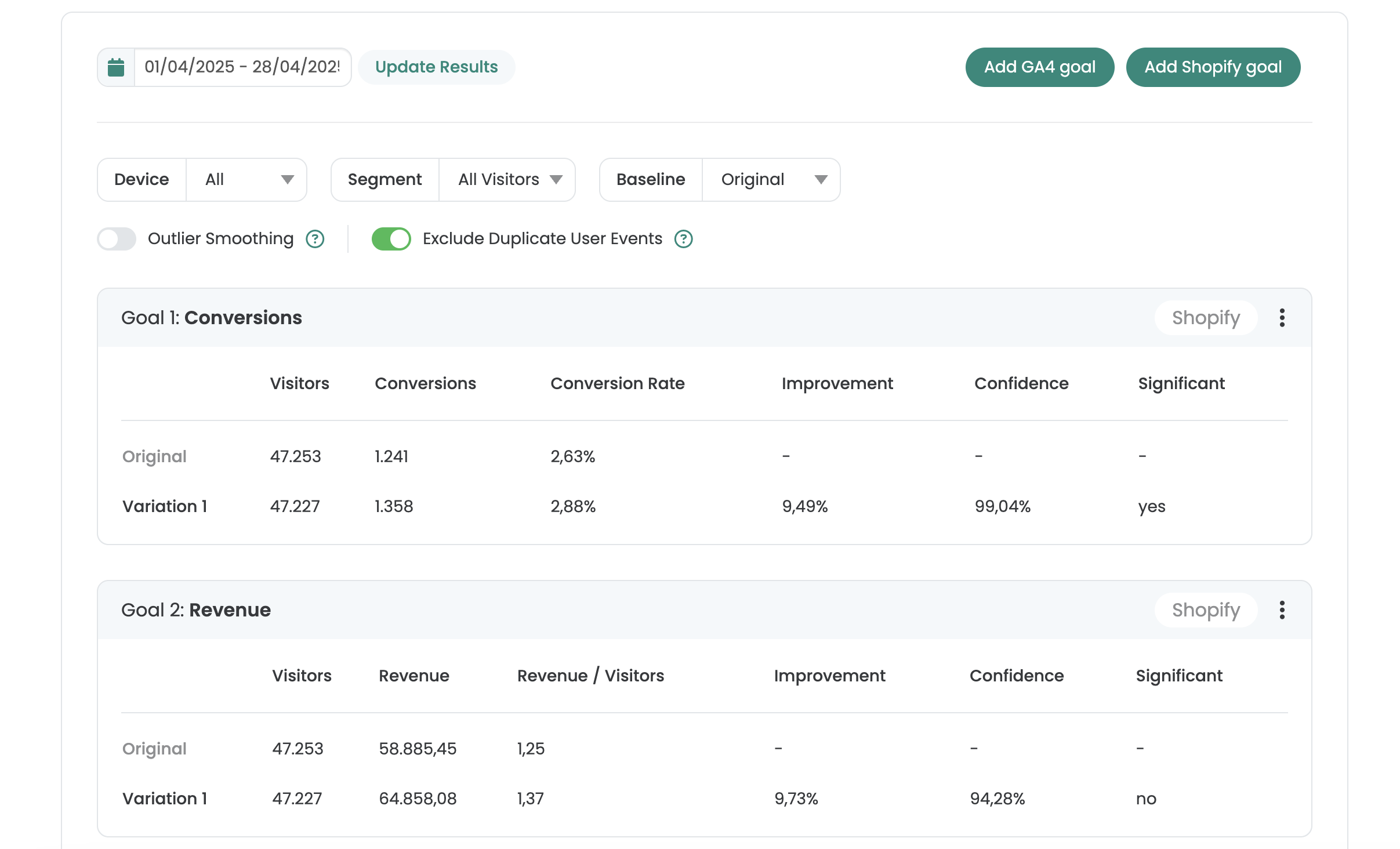
Filtro de productos en el informe de resultados
Analice el rendimiento de determinados productos en su prueba A/B. Puede analizar productos individuales o variantes de productos. Para ello, introduce un ID de producto o varios ID en el campo, separados por comas.

Primeros pasos
Integraciones de seguimiento y análisis web
- Seguimiento con Varify
- Integración manual del seguimiento de Google Tag Manager
- Integración automática del seguimiento GA4
- Integración de píxeles personalizados de Shopify a través de Google Tag Manager
- Seguimiento Shopify
- BigQuery
- PostAnálisis de cerdos
- Matomo - Integración a través de Matomo Tag Manager
- Integración de etracker
- Integración de Piwik Pro
- Consentimiento - Seguimiento mediante consentimiento
- Configuración avanzada
- Seguimiento con Varify
- Integración manual del seguimiento de Google Tag Manager
- Integración automática del seguimiento GA4
- Integración de píxeles personalizados de Shopify a través de Google Tag Manager
- Seguimiento Shopify
- BigQuery
- PostAnálisis de cerdos
- Matomo - Integración a través de Matomo Tag Manager
- Integración de etracker
- Integración de Piwik Pro
- Consentimiento - Seguimiento mediante consentimiento
- Configuración avanzada
Crear experimento
Dirigiéndose a
Informes y evaluación
- Evaluación GA4 en Varify.io
- BigQuery
- Informes segmentados y filtrados
- Compartir informe
- Evaluación basada en la audiencia en GA4
- Evaluación por segmentos en GA 4
- PostRastreo de cerdos
- Exportar los resultados del experimento desde Varify
- Matomo - Análisis de resultados
- evaluación de etracker
- Calcular la significación
- Eventos de clic personalizados
- Evaluar eventos personalizados en informes exploratorios
- GA4 - Seguimiento entre dominios
- Evaluación GA4 en Varify.io
- BigQuery
- Informes segmentados y filtrados
- Compartir informe
- Evaluación basada en la audiencia en GA4
- Evaluación por segmentos en GA 4
- PostRastreo de cerdos
- Exportar los resultados del experimento desde Varify
- Matomo - Análisis de resultados
- evaluación de etracker
- Calcular la significación
- Eventos de clic personalizados
- Evaluar eventos personalizados en informes exploratorios
- GA4 - Seguimiento entre dominios
Editor visual
- Refuerzo de campaña: Flecha arriba
- Refuerzo de campaña: Capa de intención de salida
- Refuerzo de campaña: Barra de información
- Refuerzo de campaña: Notificación
- Refuerzo de campaña: Barra USP
- Añadir enlace de destino
- Modo navegación
- Selector personalizado
- Editar contenido
- Editar texto
- Mover elementos
- Ocultar elemento
- Inserción de palabras clave
- Pruebas de redireccionamiento y URL divididas
- Eliminar elemento
- Sustituir imagen
- Conmutador de dispositivos sensible
- Cambios de estilo y diseño
- Refuerzo de campaña: Flecha arriba
- Refuerzo de campaña: Capa de intención de salida
- Refuerzo de campaña: Barra de información
- Refuerzo de campaña: Notificación
- Refuerzo de campaña: Barra USP
- Añadir enlace de destino
- Modo navegación
- Selector personalizado
- Editar contenido
- Editar texto
- Mover elementos
- Ocultar elemento
- Inserción de palabras clave
- Pruebas de redireccionamiento y URL divididas
- Eliminar elemento
- Sustituir imagen
- Conmutador de dispositivos sensible
- Cambios de estilo y diseño